
Excel表格如何实现打印功能,下面web建站小编给大家简单介绍一下关于Excel打印的几个小技巧。
1、在每页上打印标题行
如果一段数据很长,直接打印出来,只有第一行有标题行,后面的第一页没有。这时你需要设置页面布局:选择页面布局-打印标题-选择标题的第一行和第二行。
2、横向打印
Excel默认是垂直打印的,有时候字段和列太多。此时,您可以横向打印,因此您可以这样做:
3、双面打印
设置方式有两种:在打印预览界面设置为双面打印,或者在打印机设置中选择双面打印。
4、打印成页,居中打印
有时候就一页半。如果要在一页上打印,可以使用以下技巧直接在一页上打印,然后打印位置不居中。您可以设置页面,将页边距设置为水平,并在中间打印。
5、打印页码和页眉
在页面布局中找到页面设置的扩展选项,插入页眉/页脚,然后插入代码,其中&[页码]表示哪一页,&[总页数]表示总页数,可以自由组合汉字。
TableConvert官网入口,一个免费且强大的在线表格转换工具
FormX.ai:支持发票/收据/身份证/合同/银行对账单等多种文档类型
匡优Excel:一款智能的Excel分析工具,只需上传文件即可获取图表
Excel小技巧:如何快速分析Excel表格中的数据(图表步骤介绍)
上面是“Excel表格如何实现打印功能(Excel打印小技巧)”的全面内容,想了解更多关于 IT知识 内容,请继续关注web建站教程。
当前网址:https://m.ipkd.cn/webs_11855.html
声明:本站提供的所有资源部分来自互联网,如果有侵犯您的版权或其他权益,请发送到邮箱:admin@ipkd.cn,我们会在看到邮件的第一时间内为您处理!

 wordpress如何重置后台管理菜单排序
wordpress如何重置后台管理菜单排序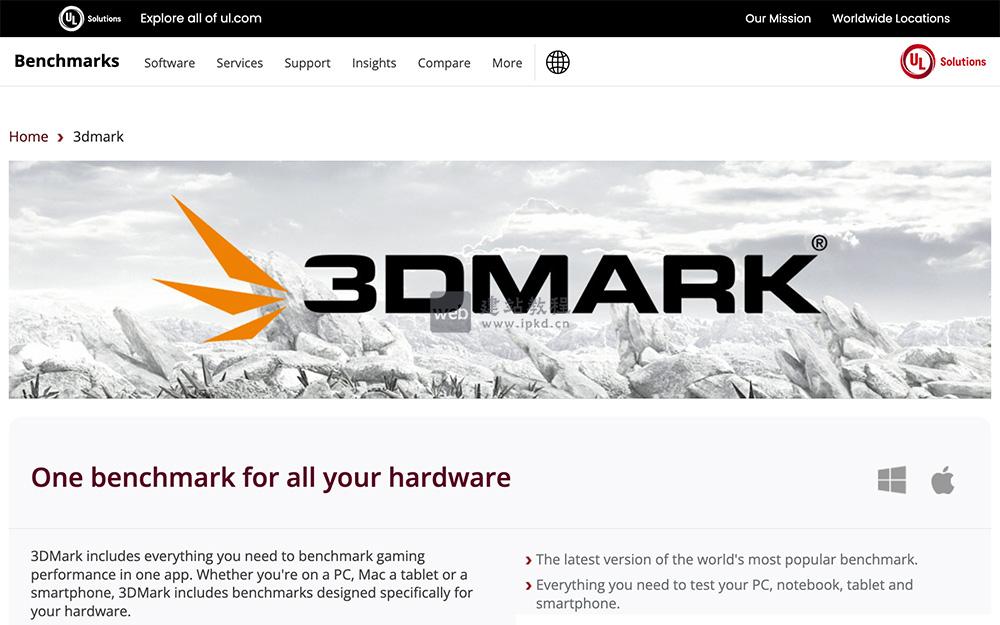 3DMark官网入口,一款显卡性能测试软件
3DMark官网入口,一款显卡性能测试软件 布雷克影院:最新电影、热门电视剧、经典动漫和综艺节目
布雷克影院:最新电影、热门电视剧、经典动漫和综艺节目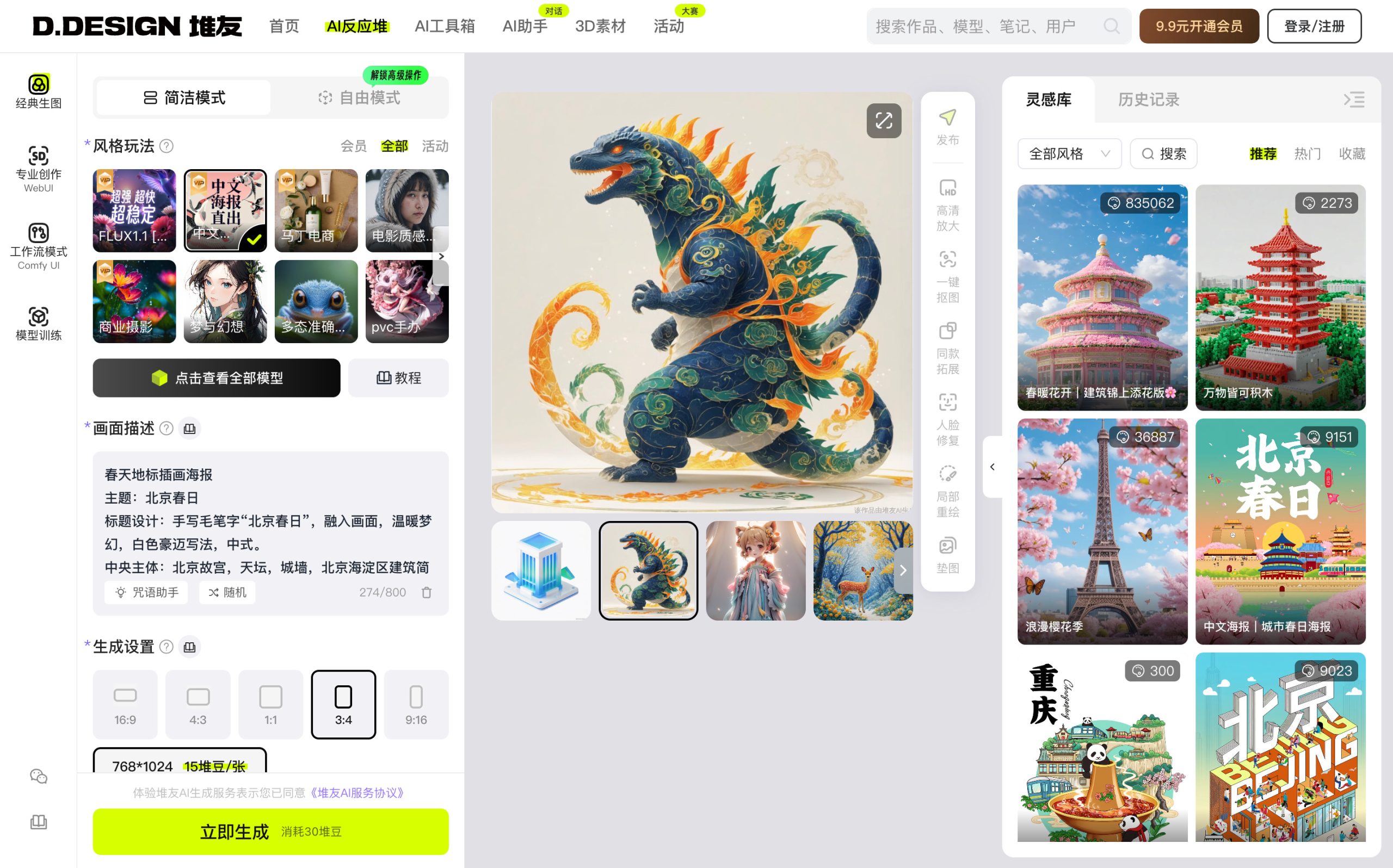 一款零门槛创作阿里巴巴旗下多风格AI绘画生成器——堆友AI反应堆
一款零门槛创作阿里巴巴旗下多风格AI绘画生成器——堆友AI反应堆